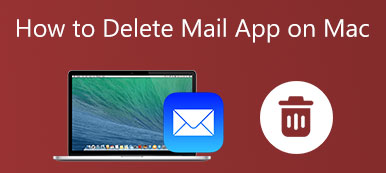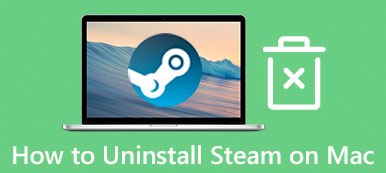Kromi on avoimen lähdekoodin selainprojekti, joka on erityisesti suunniteltu rakentamaan turvallisempi, nopeampi ja vakaampi tapa suoratoistaa verkossa. Se voi luoda Edgen, Chromen ja muiden suosittujen Internet-selaimien käyttämän lähdekoodin. Chromiumin avulla voit myös muokata selainta mieltymystesi ja koodisi mukaan. Eri syistä johtuen saatat kuitenkin haluta poistaa Chromiumin Macistasi.

Kuinka poistaa Chromium Macista? Tässä viestissä voit oppia 2 erilaista tapaa poistaa Chromium kokonaan Macista.
- Osa 1. Poista Chromium Macista manuaalisesti
- Osa 2. Poista Chromium kokonaan Macista
- Osa 3. Chromium Virus Removalin usein kysytyt kysymykset
Osa 1. Yleisin tapa poistaa Chromium manuaalisesti Macissa
MacOS:n sisäänrakennettu asennuksen poistoominaisuus tarjoaa sinulle kätevän tavan poistaa nopeasti eri sovellusten asennus. Voit poistaa Chromiumin asennuksen Macistasi siirtämällä sen roskakoriin. Mutta käyttämällä tätä menetelmää, sinun on poistettava Chromiumin jäljellä olevat tiedostot manuaalisesti.
Vaihe 1 Ensin sinun tulee sulkea Chromium Macissasi. Voit sulkea sen helposti Dock-valikosta. Napsauta hiiren kakkospainikkeella sen kuvaketta ja valitse Lopettaa.

Sulje myös kaikki ohjelmat, jotka saattavat liittyä taustalla toimivaan Chromium-selaimeen. Täältä voit mennä Activity Monitor, napsauta CPU-välilehteä ja sulje sitten Chromiumiin liittyvät prosessit.

Vaihe 2 Avaa uusi löytäjä ikkunaan ja mene sitten kohtaan Sovellukset kansio. Etsi Chromium-selainsovellus ja napsauta sitä hiiren kakkospainikkeella. Voit valita Siirry kohtaan Bin or Siirtää roskakoriin poistaaksesi Chromiumin asennuksen Macistasi helposti.

Vaihe 3 Nyt sinun on poistettava sen jäämät manuaalisesti. Avaa a löytäjä ikkuna uudelleen, napsauta yläreunaa Go valikosta ja valitse sitten Siirry kansioon. Voit kirjoittaa / Kirjasto ruutuun löytääksesi kaikki tähän Maciin vielä jääneet Chromium-palvelutiedostot.

Vaihe 4 Saatat löytää Chromium-verkkoselaimen jäljellä olevat tiedostot seuraavista alikansioista:
~ / Library / välimuistit
~/Kirjasto/Evästeet
~ / Kirjasto / sovellustuki
~/Kirjasto/Säilöt
~ / Library / Preferences
Kun olet poistanut kaikki nämä Chromium-jäämät, tyhjennä Roskakori vahvistaaksesi toiminnon.

Osa 2. Parempi tapa poistaa Chromium kokonaan Macistasi
Jos haluat yksinkertaisen tavan poistaa Chromium kokonaan Macista, voit kokeilla kaikkia ominaisuuksia Mac Cleaner. Sillä on yksilö Uninstall työkalu, jolla voit poistaa Chromiumin ja kaikki sovellusjäämät Macistasi.

4,000,000 + Lataukset
Poista Chromium Macista ja poista kaikki jäljellä olevat tiedostot kokonaan.
Tarjoa asennuksen poisto-, optimointi-, tiedostonhallinta-, tietosuoja- ja muita Mac-siivoustyökaluja.
Vapauta Mac-tilaa poistamalla järjestelmäroska, kaksoiskappaleet, vastaavat valokuvat ja muut.
Tarkkaile Macin tilaa, suojaa Macia viruksilta ja optimoi Macin suorituskyky.
Vaihe 1 Poistaaksesi Chromiumin asennuksen kokonaan, voit asentaa ja käynnistää tämän suositellun Mac Cleanerin ilmaiseksi ja käyttää sitä Uninstall työkalu. Pääset helposti Chromiumin asennuksen poistotyökaluun Toolkit.

Vaihe 2 Valitse Skannata -painiketta, kun haluat tarkistaa kaikki Mac-sovelluksesi. Napsauta skannauksen jälkeen Näytä -painiketta listataksesi ne. Valitse Kromi ja valitse Clean -painiketta poistaaksesi sen.

ToolKit tarjoaa muita hyödyllisiä työkaluja. Niiden avulla voit hallita Mac-tietojasi, suojata yksityisyyttäsi ja optimoida Macin suorituskykyä.
Vaihe 3Voit napsauttaa Tila tarkistaaksesi Mac-suorittimen, levyn ja muistin käytön.

Vaihe 4Mac Cleanerilla voit myös poistaa Macista kaiken tyyppiset turhat tiedostot, kuten järjestelmäroska, välimuisti, sovellusjäämät, vastaavat kuvat, vanhat tiedostot ja muut. Voit käyttää näitä Macin puhdistusominaisuuksia Siivooja.

Ihmiset kysyvät myös:
Kuinka poistaa Citrix Receiverin asennus kokonaan Macissa
Poista Firefox - Firefoxin poistaminen Macista ja Windowsista
Osa 3. Usein kysyttyä Chromiumin poistamisesta Macista
Kysymys 1. Onko Chromium-selain virus?
Ei, Chromium ei ole virus. Chromium itsessään on laillinen Googlen rahoittama projekti, jota käytetään pääasiassa monien suosittujen verkkoselaimien perustana. Ottaen kuitenkin huomioon, että Internetissä on tarjolla monia väärennettyjä Chromium-latauksia, saatat vahingossa ladata väärennetyn Chromium-selaimen. Älä siis lataa Chromiumia tuntemattomasta lähteestä.
Kysymys 2. Onko Chromium parempi kuin Google Chrome?
Ei. Yleiseen internetin käyttöön tietokoneen oletusselain, kuten Safari tai Chrome, on edelleen paras vaihtoehto. Lisäksi Chromiumin vakioversio on vähemmän turvallinen kuin Google Chrome. Jos olet kehittäjä ja haluat testata uusia ominaisuuksia tai luoda uuden verkkoselaimen, Chromium on parempi kuin Chrome.
Kysymys 3. Miksi en voi poistaa Chromiumia Macistani?
Ennen kuin poistat Chromiumin Macista, sulje selainsovellus ja kaikki siihen liittyvät käynnissä olevat prosessit. Voit myös käynnistää Macin uudelleen ja yrittää sitten poistaa Chromiumin.
Yhteenveto
Kuinka pääsen eroon Chromiumista MacBookissani? Tämä viesti jakaa 2 erilaista ratkaisua poista Chromium ja poista kaikki jäljellä olevat tiedostot. Voit valita haluamasi tavan poistaa Chromium kokonaan Macistasi.



 iPhone Data Recovery
iPhone Data Recovery iOS-järjestelmän palauttaminen
iOS-järjestelmän palauttaminen iOS-tietojen varmuuskopiointi ja palautus
iOS-tietojen varmuuskopiointi ja palautus iOS-näytön tallennin
iOS-näytön tallennin MobieTrans
MobieTrans iPhone Transfer
iPhone Transfer iPhone Eraser
iPhone Eraser WhatsApp-siirto
WhatsApp-siirto iOS-lukituksen poistaja
iOS-lukituksen poistaja Ilmainen HEIC-muunnin
Ilmainen HEIC-muunnin iPhonen sijainnin vaihtaja
iPhonen sijainnin vaihtaja Android Data Recovery
Android Data Recovery Rikkoutunut Android Data Extraction
Rikkoutunut Android Data Extraction Android Data Backup & Restore
Android Data Backup & Restore Puhelimen siirto
Puhelimen siirto Data Recovery
Data Recovery Blu-ray-soitin
Blu-ray-soitin Mac Cleaner
Mac Cleaner DVD Creator
DVD Creator PDF Converter Ultimate
PDF Converter Ultimate Windowsin salasanan palautus
Windowsin salasanan palautus Puhelimen peili
Puhelimen peili Video Converter Ultimate
Video Converter Ultimate video Editor
video Editor Screen Recorder
Screen Recorder PPT to Video Converter
PPT to Video Converter Diaesityksen tekijä
Diaesityksen tekijä Vapaa Video Converter
Vapaa Video Converter Vapaa näytön tallennin
Vapaa näytön tallennin Ilmainen HEIC-muunnin
Ilmainen HEIC-muunnin Ilmainen videokompressori
Ilmainen videokompressori Ilmainen PDF-kompressori
Ilmainen PDF-kompressori Ilmainen äänimuunnin
Ilmainen äänimuunnin Ilmainen äänitys
Ilmainen äänitys Vapaa Video Joiner
Vapaa Video Joiner Ilmainen kuvan kompressori
Ilmainen kuvan kompressori Ilmainen taustapyyhekumi
Ilmainen taustapyyhekumi Ilmainen kuvan parannin
Ilmainen kuvan parannin Ilmainen vesileiman poistaja
Ilmainen vesileiman poistaja iPhone-näytön lukitus
iPhone-näytön lukitus Pulmapeli Cube
Pulmapeli Cube